VLC播放器字幕乱码完美解决教程:轻松搞定中文显示问题
发布时间:2025-08-06 18:10:45更新时间:2025-08-07 13:39:07
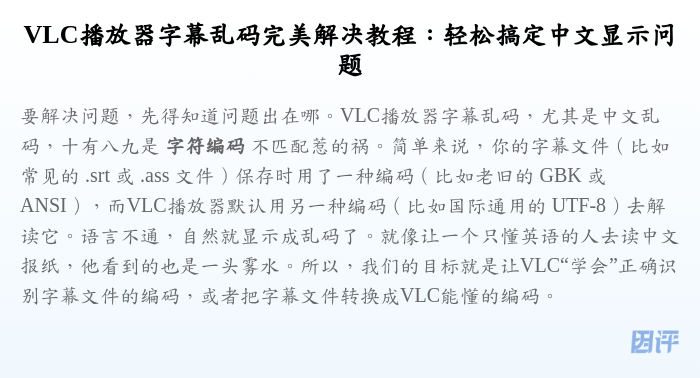
乱码根源:为什么VLC字幕会“说胡话”?
要解决问题,先得知道问题出在哪。VLC播放器字幕乱码,尤其是中文乱码,十有八九是 字符编码 不匹配惹的祸。简单来说,你的字幕文件(比如常见的 .srt 或 .ass 文件)保存时用了一种编码(比如老旧的 GBK 或 ANSI),而VLC播放器默认用另一种编码(比如国际通用的 UTF-8)去解读它。语言不通,自然就显示成乱码了。就像让一个只懂英语的人去读中文报纸,他看到的也是一头雾水。所以,我们的目标就是让VLC“学会”正确识别字幕文件的编码,或者把字幕文件转换成VLC能懂的编码。
核心方法一:调整VLC播放器字幕编码设置(小白首选)
这是最常用也最推荐的方法,直接在VLC内部搞定,一劳永逸!
- 打开VLC播放器。
- 点击顶部菜单栏的 “工具” (Tools),然后选择 “偏好设置” (Preferences)。你也可以直接按快捷键
Ctrl + P(Windows) 或Command + ,(Mac)。 - 在弹出的“偏好设置”窗口左下角,将 “显示设置” (Show settings) 从“简洁” (Simple) 切换到 “全部” (All)。
- 在左侧的设置列表中,找到并展开 “输入/编解码器” (Input / Codecs)。
- 在“输入/编解码器”下,找到 “字幕轨/OSD” (Subtitle codecs / OSD)。
- 在右侧的设置选项中,找到 “字幕语言” (Subtitle language) 下面的 “默认编码” (Default encoding)。
- 点击下拉菜单,选择一个适合中文的编码。强烈推荐选择
通用 (UTF-8)(Universal (UTF-8)),因为它是目前最通用的编码。如果 UTF-8 不行(极少数情况),你可以尝试选择简体中文 (GB18030)(Chinese Simplified (GB18030)) 或繁体中文 (Big5)(Traditional Chinese (Big5)),根据你的字幕文件具体情况选择。 - 找到下方的 “字体” (Font) 选项,确保选择一个支持中文显示的字体,比如 “微软雅黑” (Microsoft YaHei), “思源黑体” (Source Han Sans) 等。如果你不确定,可以留空让系统自动选择,但指定一个中文字体效果通常更好。
- 点击右下角的 “保存” (Save) 按钮。
- 重启VLC播放器,然后重新加载视频和字幕文件,看看乱码是不是消失了?九成以上的问题到这里就解决了!
备选方法二:手动转换字幕文件编码(釜底抽薪)
如果修改VLC设置后,某些特定的字幕文件依然乱码,那可能是这个字幕文件本身的编码比较“顽固”。这时,我们可以手动把它转换成VLC最喜欢的 UTF-8 编码。
Windows 用户:
- 找到你的字幕文件(.srt, .ass 等)。
- 右键点击文件,选择 “打开方式” (Open with) -> “记事本” (Notepad)。
- 打开后,点击记事本菜单栏的 “文件” (File) -> “另存为” (Save As)。
- 在“另存为”对话框的底部,找到 “编码” (Encoding) 选项。
- 在下拉菜单中选择 “UTF-8” (有些系统可能是 UTF-8 with BOM,一般选不带BOM的UTF-8即可)。
- 点击 “保存” (Save),覆盖原文件或保存为新文件。
Mac 用户:
- 找到字幕文件。
- 右键点击文件(或按住Control键点击),选择 “打开方式” (Open With) -> “文本编辑” (TextEdit)。
- 如果打开后还是乱码,尝试在“文本编辑”的 “文件” (File) 菜单下选择 “重新打开并指定编码” (Reopen with Encoding),尝试选择
Chinese (GBK)或Chinese (GB18030)直到能正常显示中文。 - 能正常显示后,点击菜单栏 “文件” (File) -> “存储” (Save) (或另存为 Save As)。
- 在保存选项中,找到 “纯文本编码” (Plain Text Encoding) 或类似选项,选择 “Unicode (UTF-8)”。
- 点击 “存储” (Save)。
现在,用VLC打开这个转换过编码的字幕文件,配合之前设置好的VLC偏好(最好是UTF-8),乱码问题应该彻底解决了。
终极贴士:让字幕显示更完美的几个小技巧
- 文件名匹配:确保你的视频文件名和字幕文件名主体部分完全一致,只保留扩展名不同。例如:
MyMovie.mkv和MyMovie.srt。这样VLC通常会自动加载字幕。 - 字体选择:如果调整编码后,个别字显示为方框“□”,可能是VLC使用的字体不支持这些特殊字符。回到
偏好设置 -> 输入/编解码器 -> 字幕轨/OSD -> 字体,尝试更换一个更全的字体库,如“思源黑体”系列。 - 更新VLC:确保你使用的是最新版本的VLC播放器。开发者会不断修复bug和改进兼容性,更新到最新版可能就直接解决了旧版本的问题。
- 在线字幕下载:如果你的字幕文件来源有问题,不妨试试VLC自带的在线字幕搜索功能(
视图 -> VLsub,可能需要先安装插件),或者去专业的字幕网站(如SubHD、字幕库等)下载质量更高、编码规范的字幕文件。
好了,以上就是我为大家整理的 **VLC播放器字幕乱码完美解决教程**。核心思路就是统一编码,无论是调整VLC的默认设置,还是直接修改字幕文件本身,目标都是让播放器和文件“说同一种语言”。绝大多数情况下,通过调整VLC的偏好设置(特别是将默认编码设为UTF-8)就能 **轻松搞定中文显示问题**。希望这篇教程能帮到你,让你从此告别乱码烦恼,专心享受精彩的影音内容!如果你有其他问题或者更好的解决方法,欢迎在评论区留言交流,我们一起探讨!
本文提供的解决方法基于常见的VLC版本和操作系统环境。不同版本或系统下,菜单名称和选项位置可能略有差异,请根据实际情况调整。操作前建议备份重要文件。

